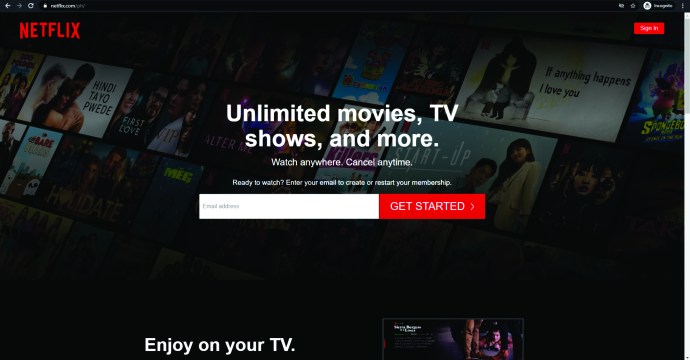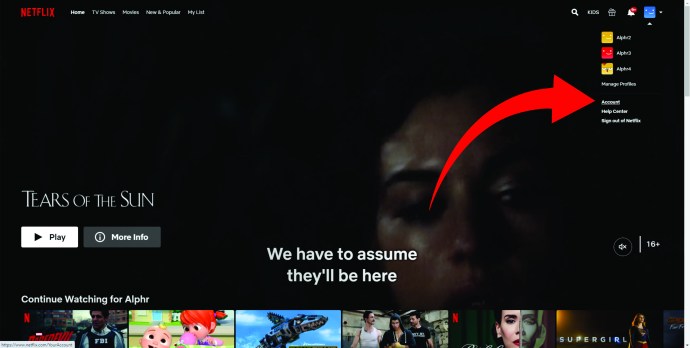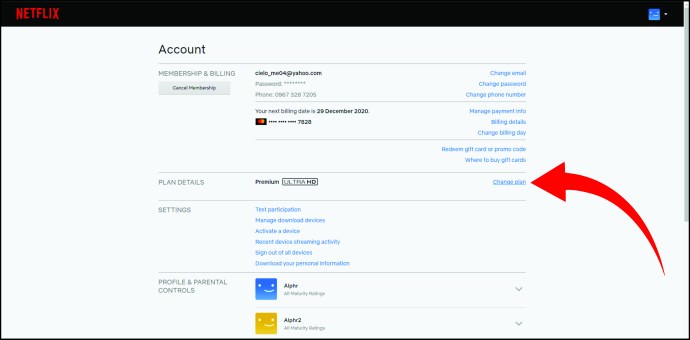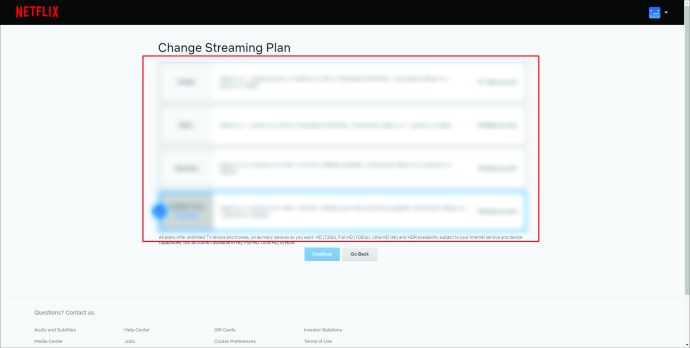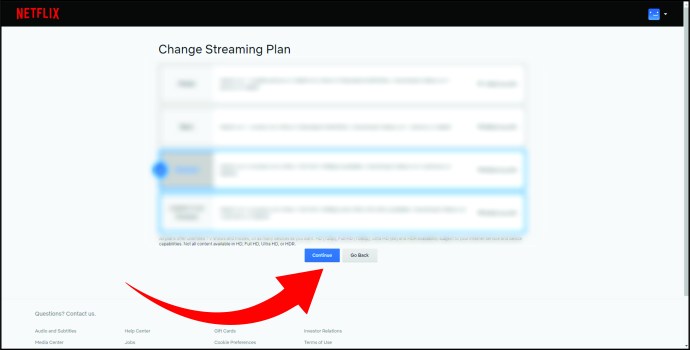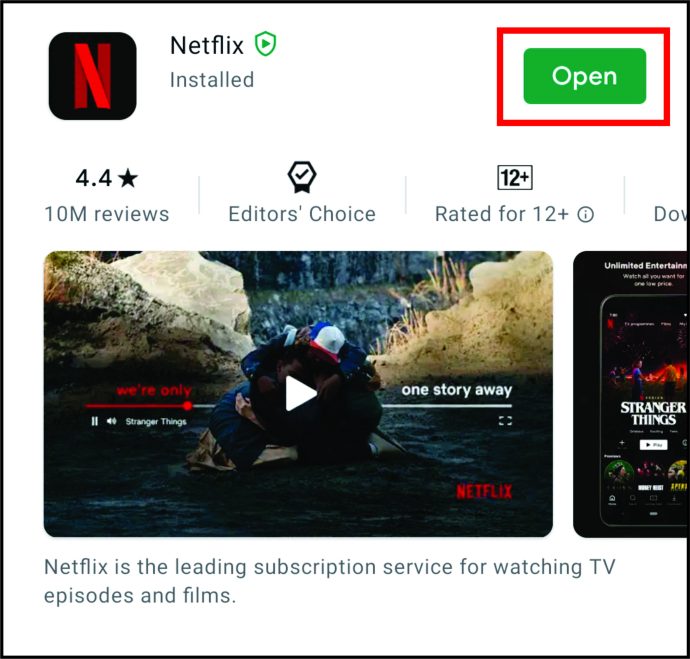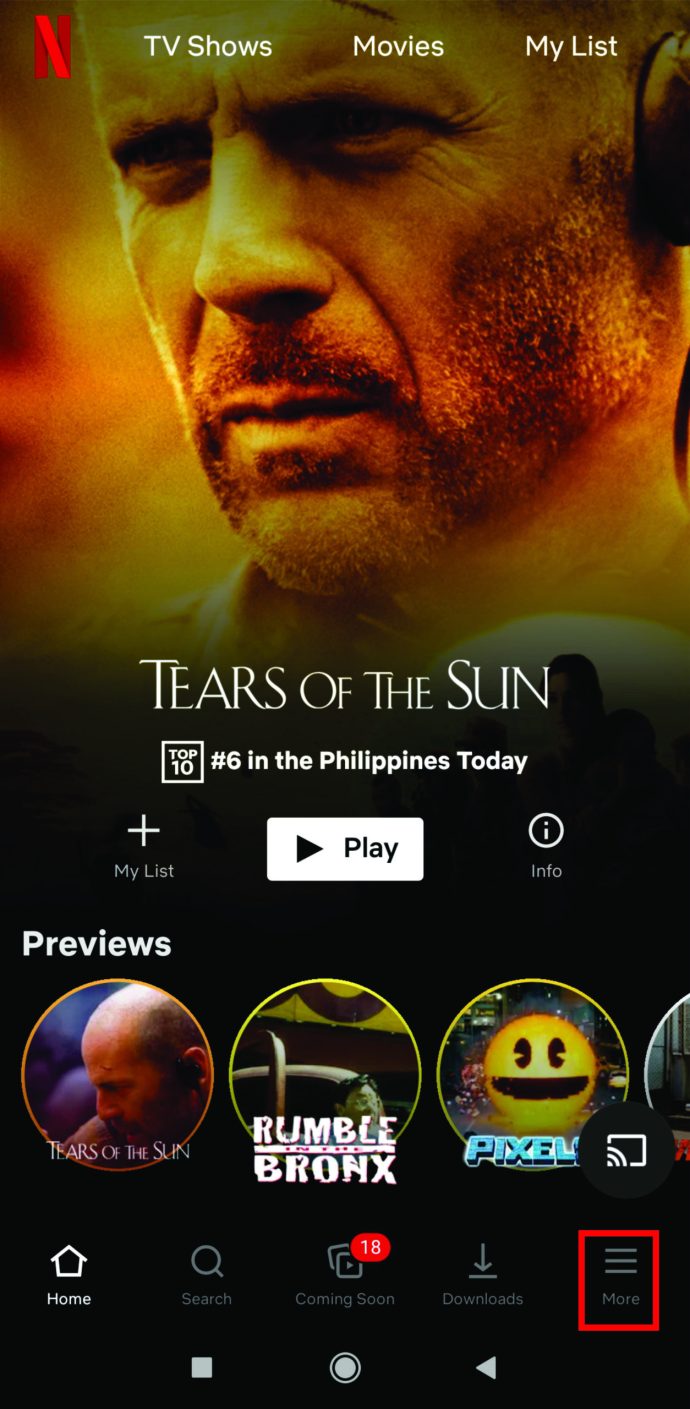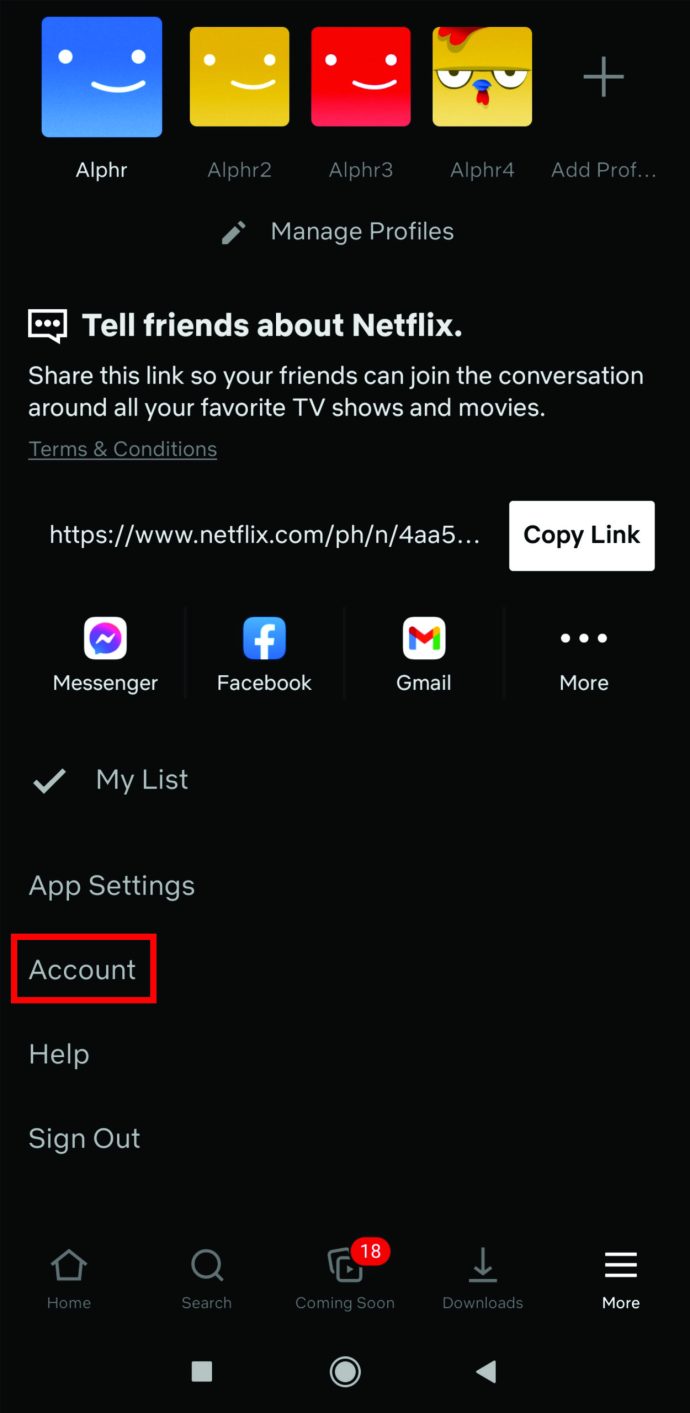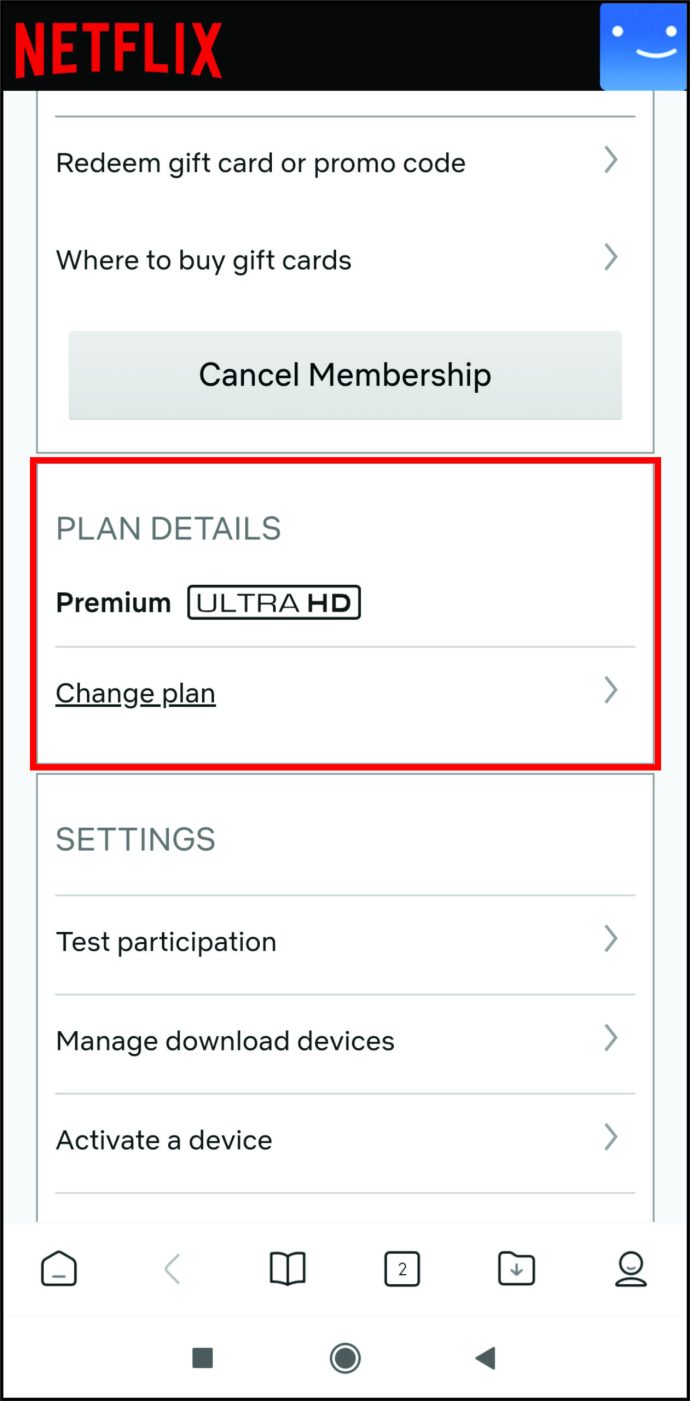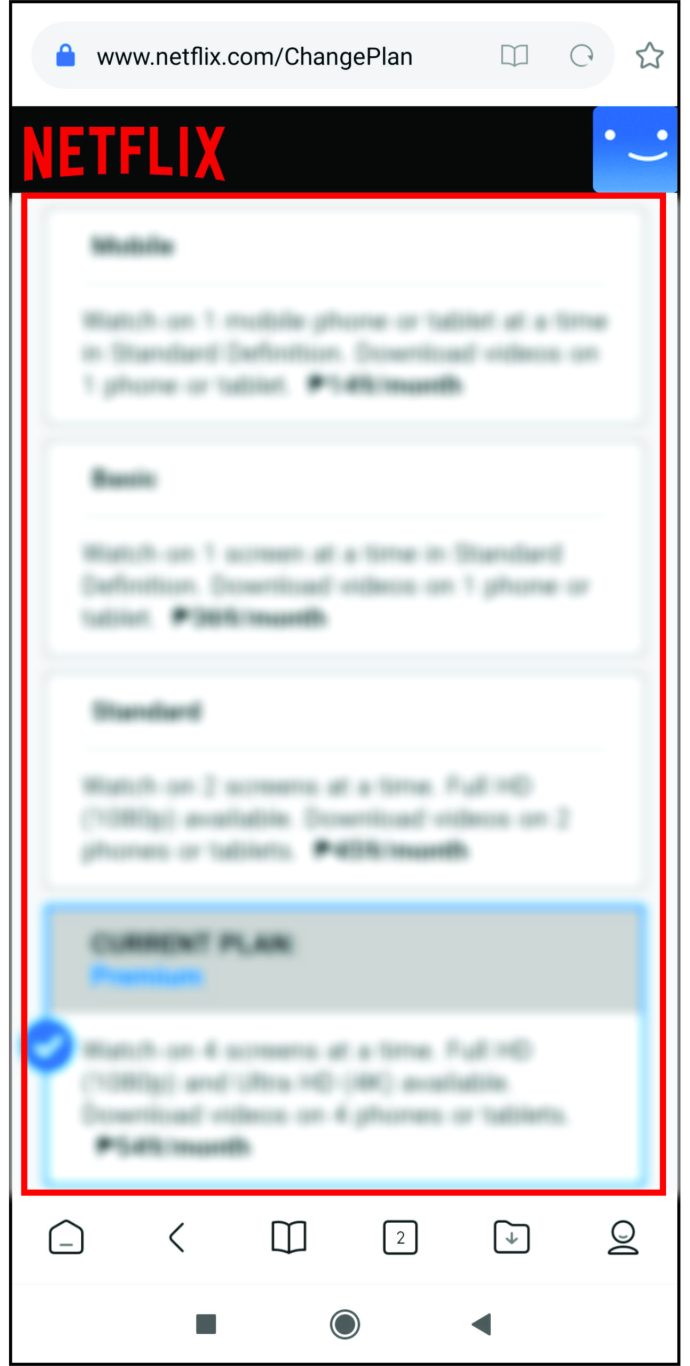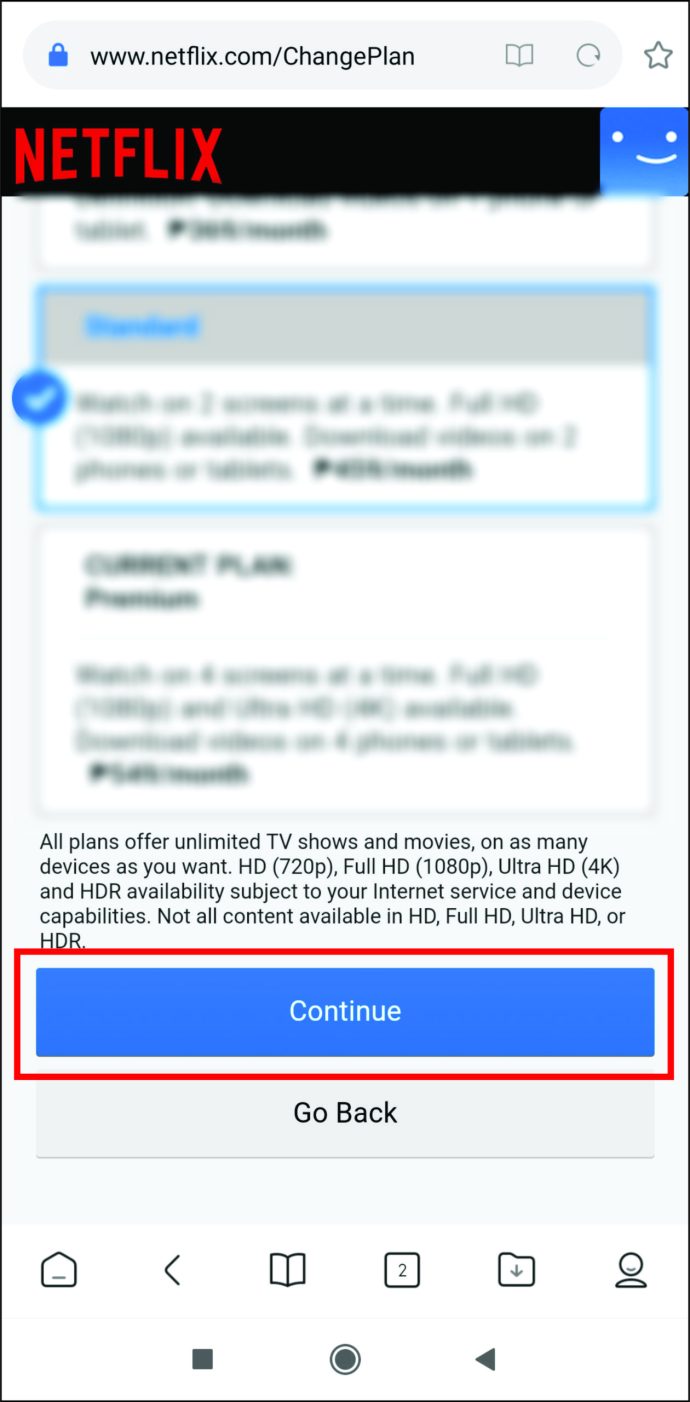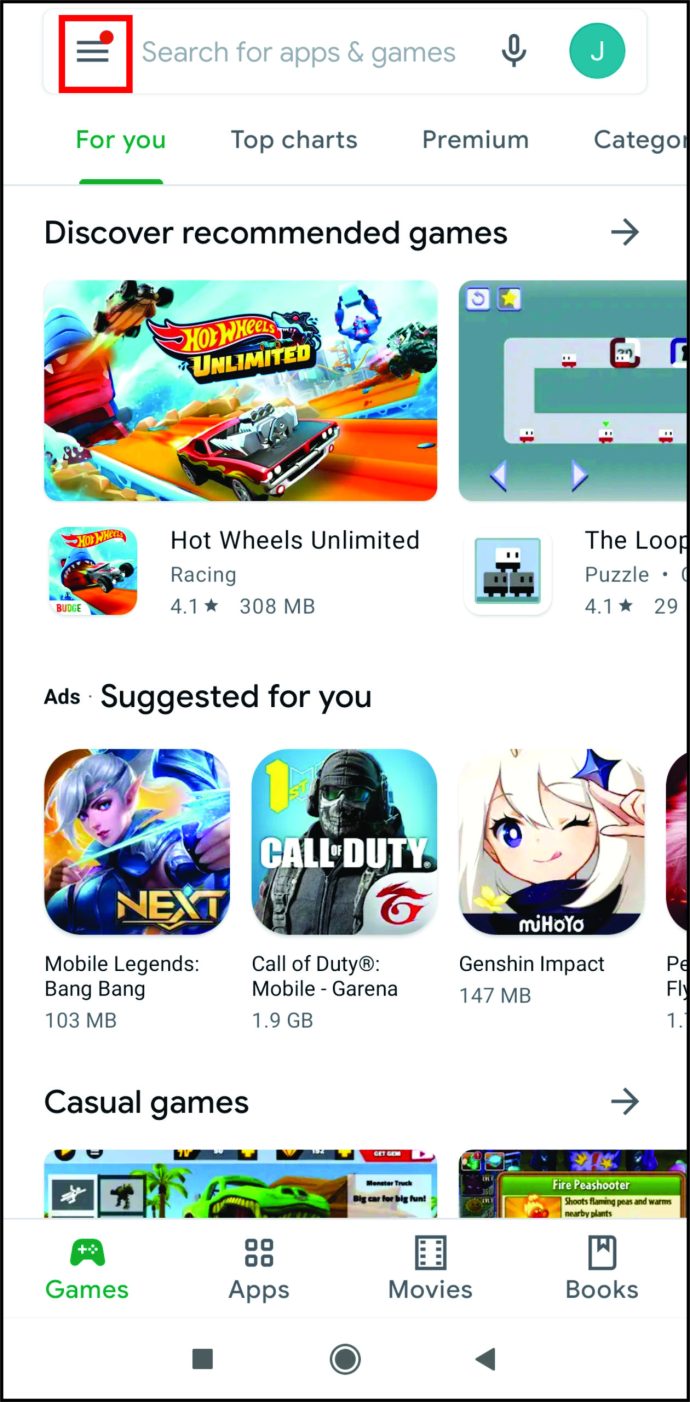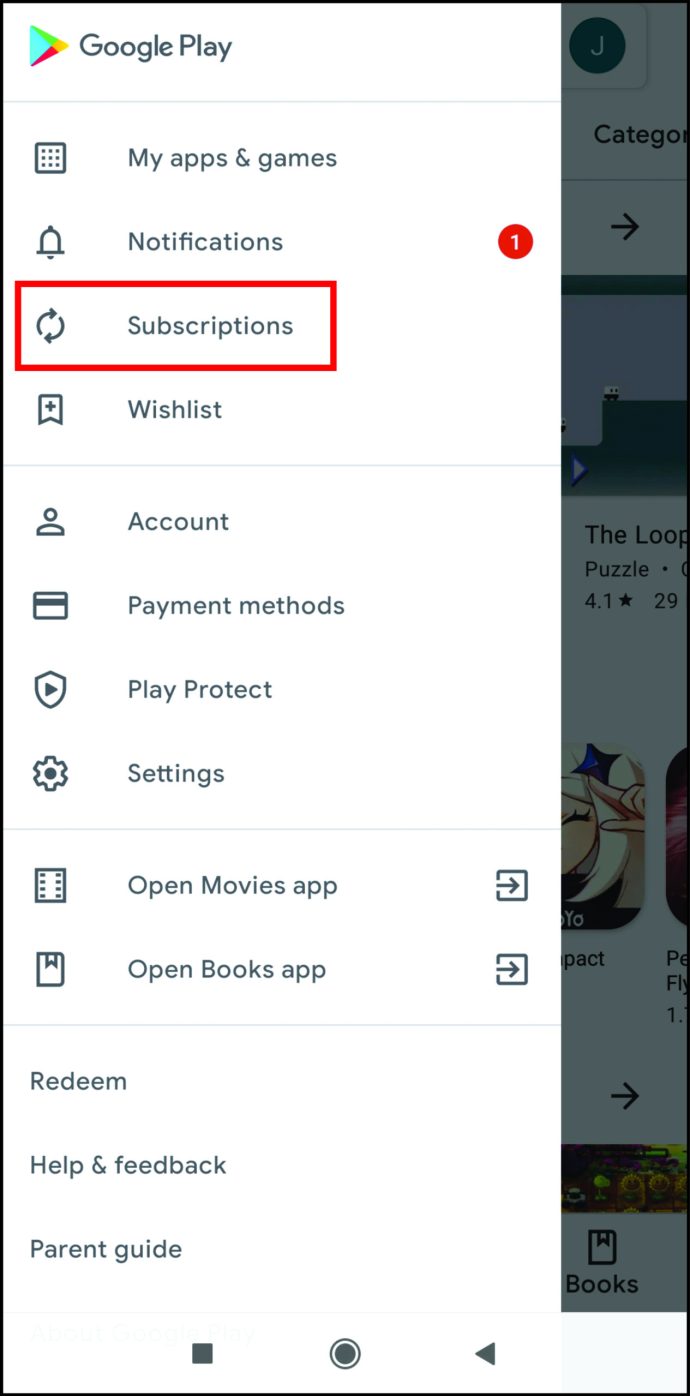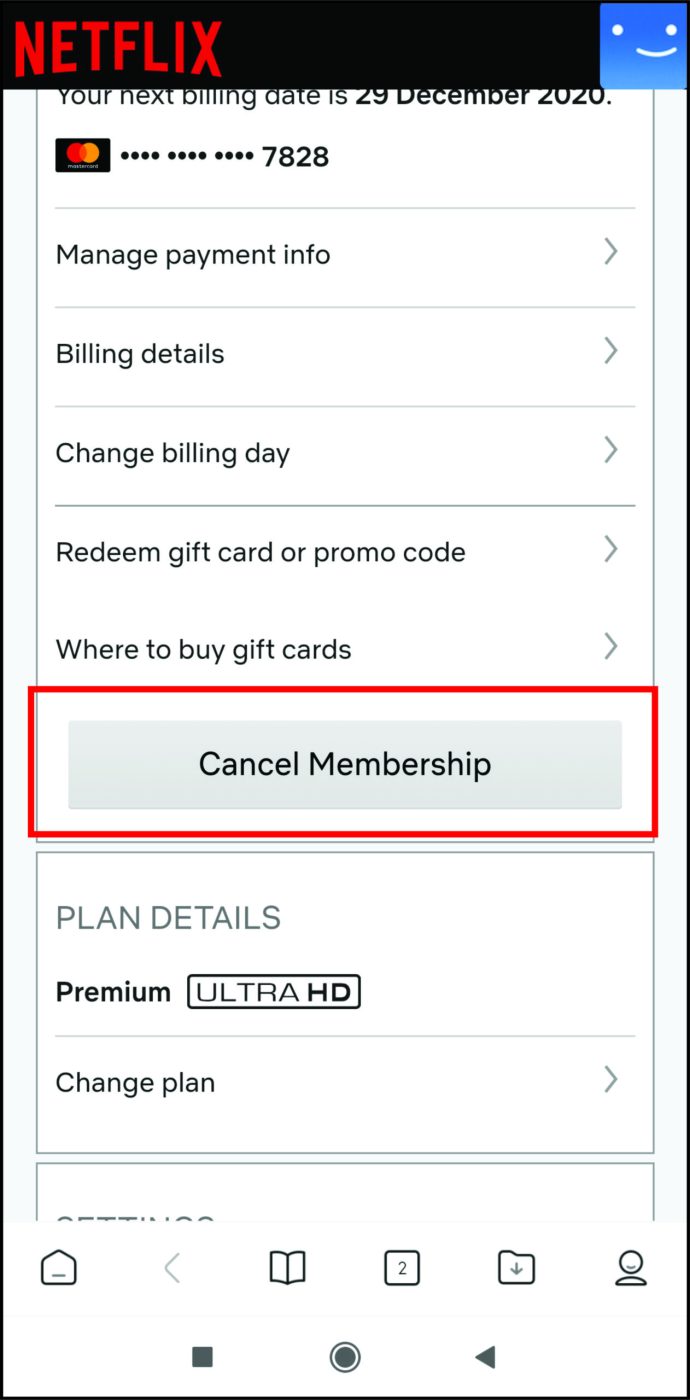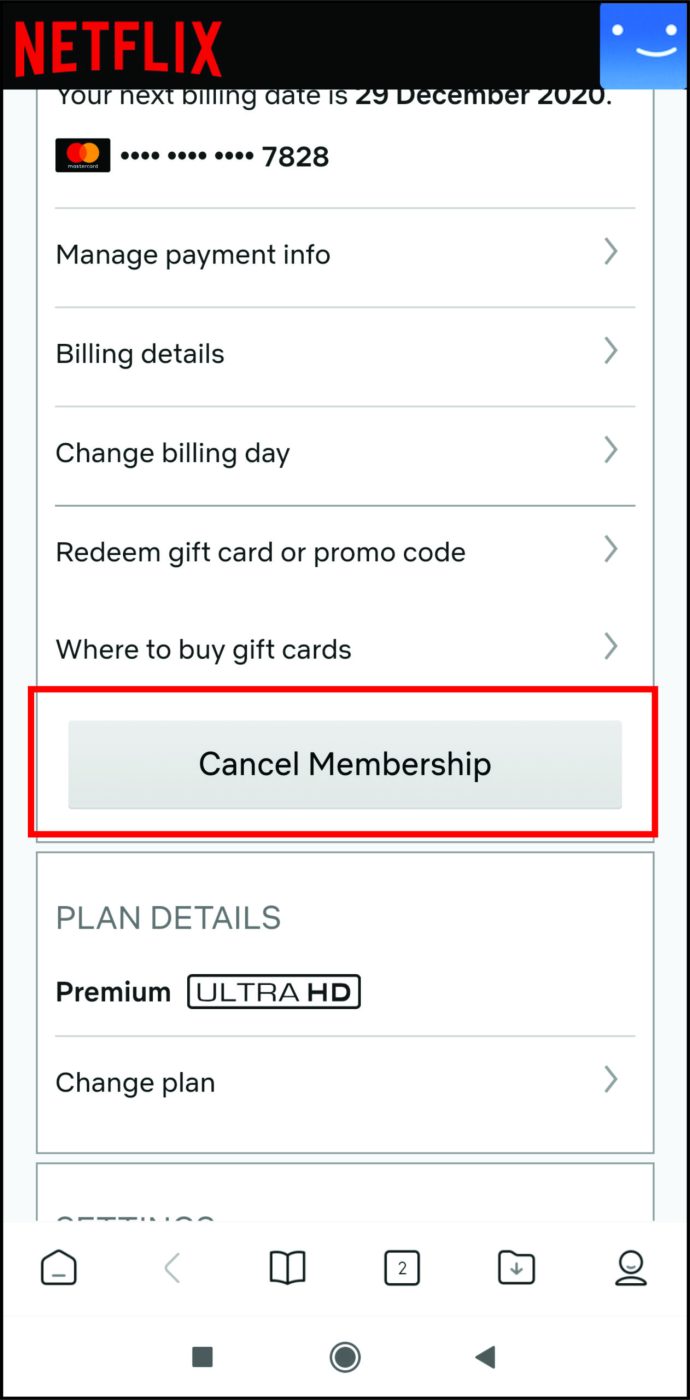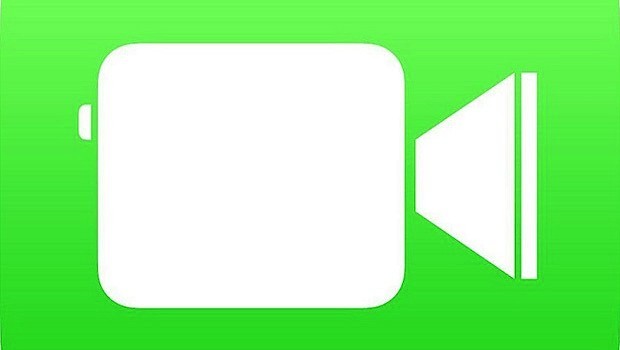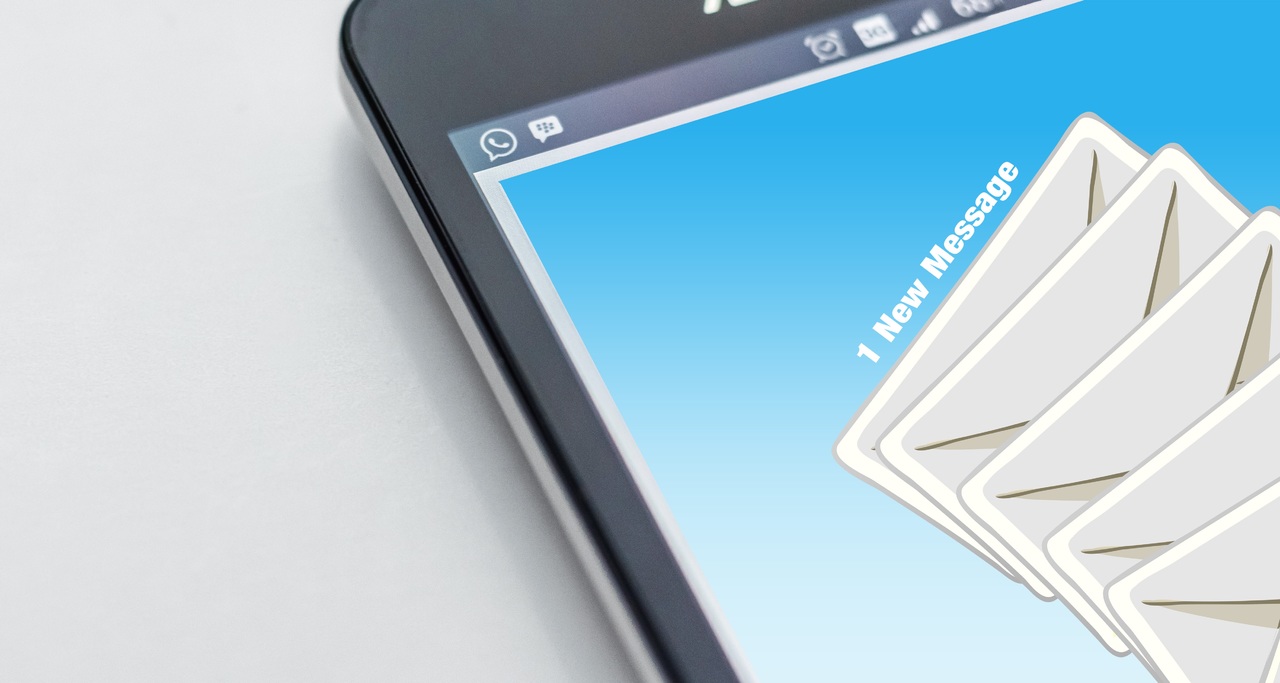Как изменить подписку на тарифный план Netflix
Приближаются холодные зимние дни, и все мы знаем, что без Netflix больше не уютно. Если вы готовы расслабиться, то, вероятно, у вас уже есть список ваших любимых телешоу, готовых к просмотру запой. Может еще попробовать втиснуться в кино или два?
Что бы вы ни планировали посмотреть, вы можете пересмотреть свой план подписки. Это все еще соответствует вашим потребностям?
В противном случае вы будете рады узнать, что изменить план можно всего за несколько кликов. Или краны - вы даже можете сделать это со своего смартфона.
Продолжайте читать, если хотите узнать, как это сделать.
Как изменить свой тарифный план Netflix
Netflix предлагает три разных плана, поэтому вы можете выбрать подходящий в зависимости от ваших потребностей и бюджета. Каждый из них имеет свои особенности, такие как количество экранов, на которые вы можете транслировать, или доступность HD- и Ultra HD-видео.
Если ваш текущий тарифный план больше не соответствует вашим потребностям, вы можете изменить его. Для этого следуйте приведенным ниже инструкциям.
- Откройте браузер и перейдите на Netflix.com.
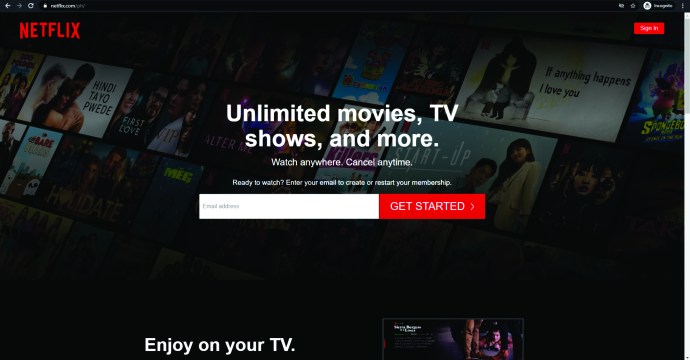
- Войдите в свою учетную запись и перейдите на страницу учетной записи.
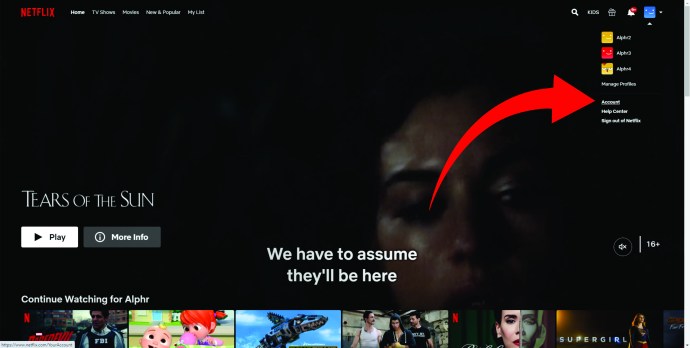
- Если вы видите синюю ссылку «Изменить план», щелкните по ней и просмотрите список доступных пакетов.
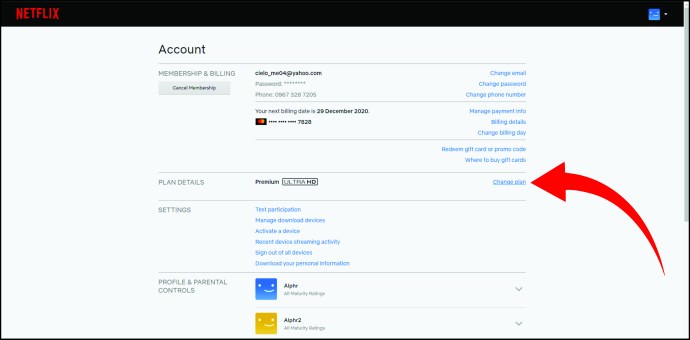
- Выберите план, на который вы хотите подписаться, и нажмите «Продолжить» (если вместо этого есть кнопка «Обновить», нажмите ее).
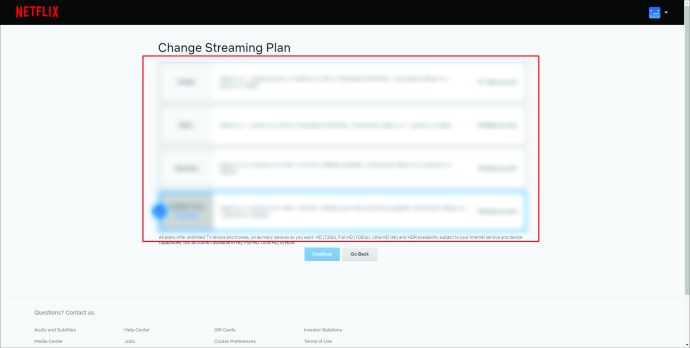
- Нажмите «Подтвердить», чтобы сохранить свой выбор, и изменение вступит в силу в тот день, который вы увидите на экране.
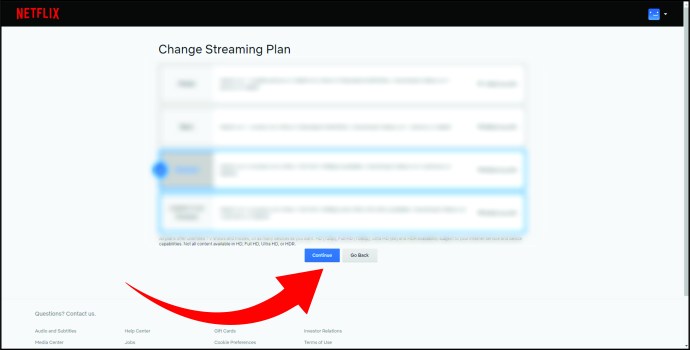
Имейте в виду, что если вы решили купить более дешевый план, изменение вступит в силу со следующей даты выставления счета. Тогда вы заплатите новую цену. Однако, если вы решили обновить свой тарифный план, изменение будет внесено немедленно, и вы заплатите новый сбор в следующий день выставления счета.
Как изменить свой тарифный план Netflix на iPhone
Если вы пользуетесь iPhone, возможно, вы платите за услуги Netflix через iTunes. В этом случае вы можете использовать это программное обеспечение, чтобы изменить или отменить подписку Netflix. Однако тем, кто стал участниками Netflix до 10.05.2014, необходимо сначала закрыть свои учетные записи, а затем выбрать новый способ оплаты после даты выставления счета.
Выполните следующие действия, чтобы изменить тарифный план на iPhone, iPad или iPod.
- Войдите в свою учетную запись Netflix на своем мобильном устройстве.
- Когда вы окажетесь на главном экране, нажмите на значок настроек.
- Нажмите на свое имя пользователя, а затем откройте iTunes и App Store.
- Найдите свой Apple ID и нажмите, чтобы просмотреть его. Если потребуется, войдите в систему, используя свои учетные данные Apple.
- Выберите Подписки, чтобы просмотреть их все и найти Netflix в списке.
- Выберите план, на который хотите переключиться, и нажмите «Подтвердить» во всплывающем диалоговом окне.
- Теперь вы можете увидеть свой новый план подписки в своей учетной записи.
Примечание: вас могут попросить снова войти в iTunes, прежде чем вы окончательно подтвердите изменение. Сделайте это и убедитесь, что вы используете правильный Apple ID. Если вы не видите Netflix в разделе «Подписки», перейдите на официальный веб-сайт Netflix и измените свой тарифный план оттуда.
Как изменить свой тарифный план Netflix на Android
Вы можете изменить свой тарифный план Netflix на ходу, если этого требует ситуация. Если вы работаете в команде Android, вы можете легко сделать это с помощью приложения Netflix. Вот инструкции, которым нужно следовать:
- Откройте Netflix на своем телефоне (или планшете) Android.
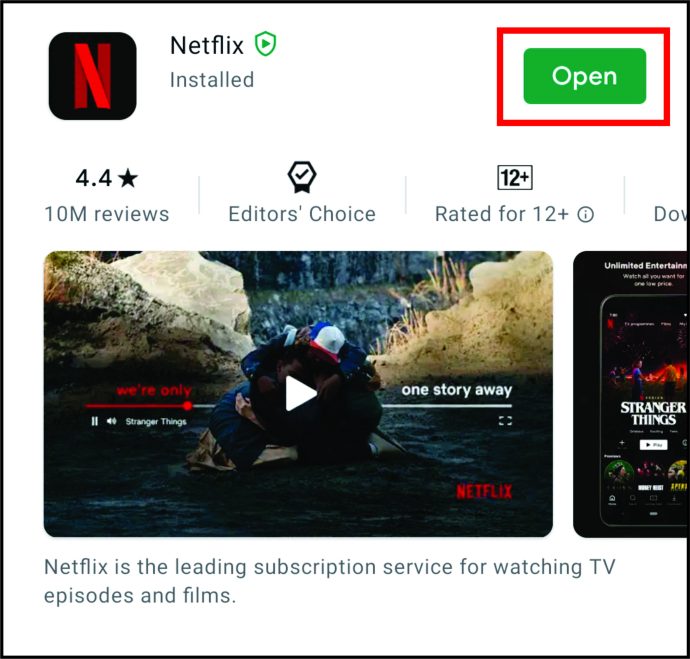
- Перейдите в нижнюю часть главного экрана и выберите значок «Еще».
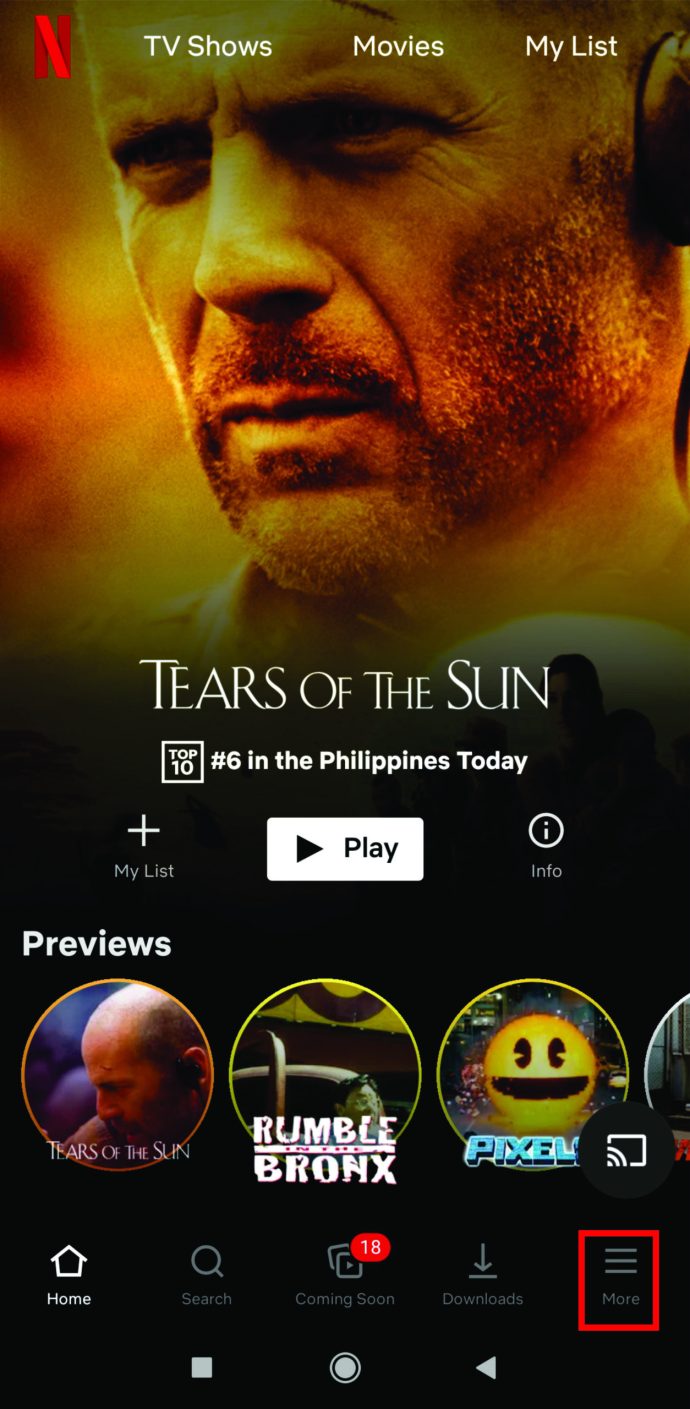
- Когда откроется новое меню, коснитесь параметра «Учетная запись».
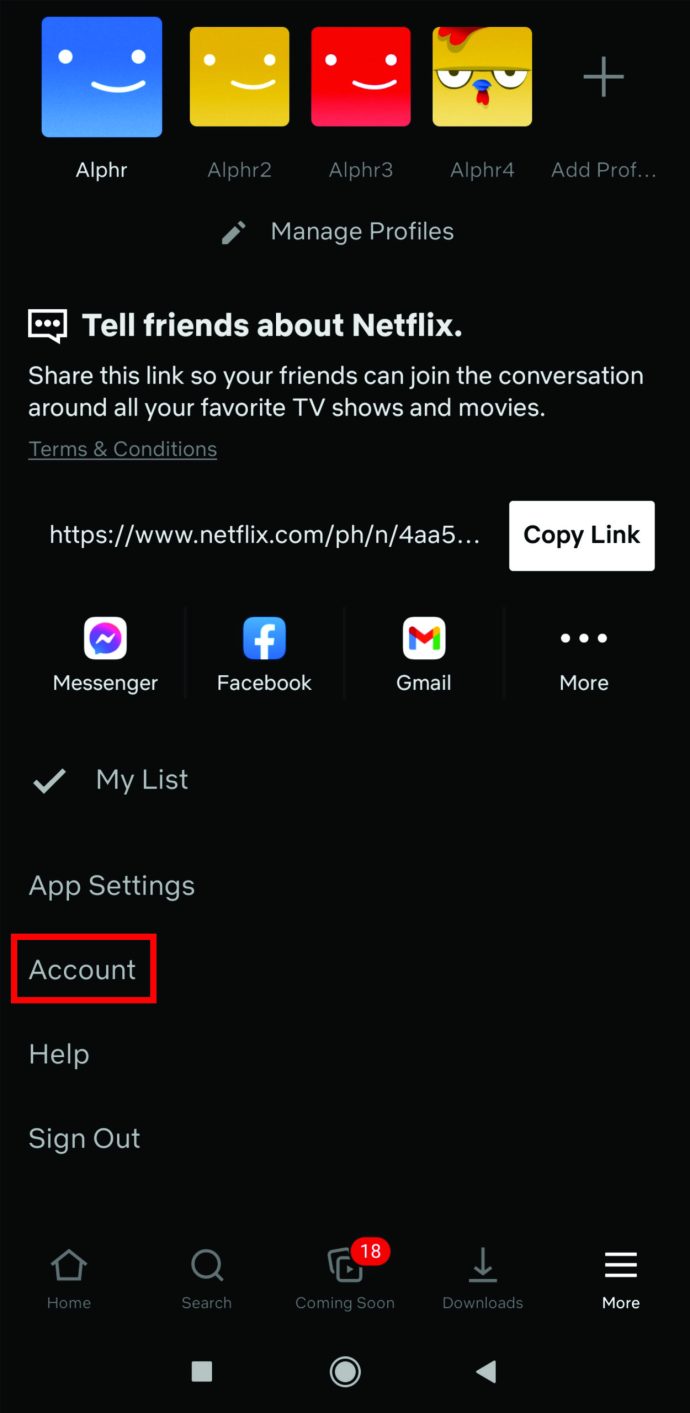
- Вы будете перенаправлены на веб-страницу. Найдите раздел «Сведения о плане», в котором отображается ваш текущий план. Затем коснитесь параметра «Изменить план» и выберите тот, на который с этого момента хотите переключиться.
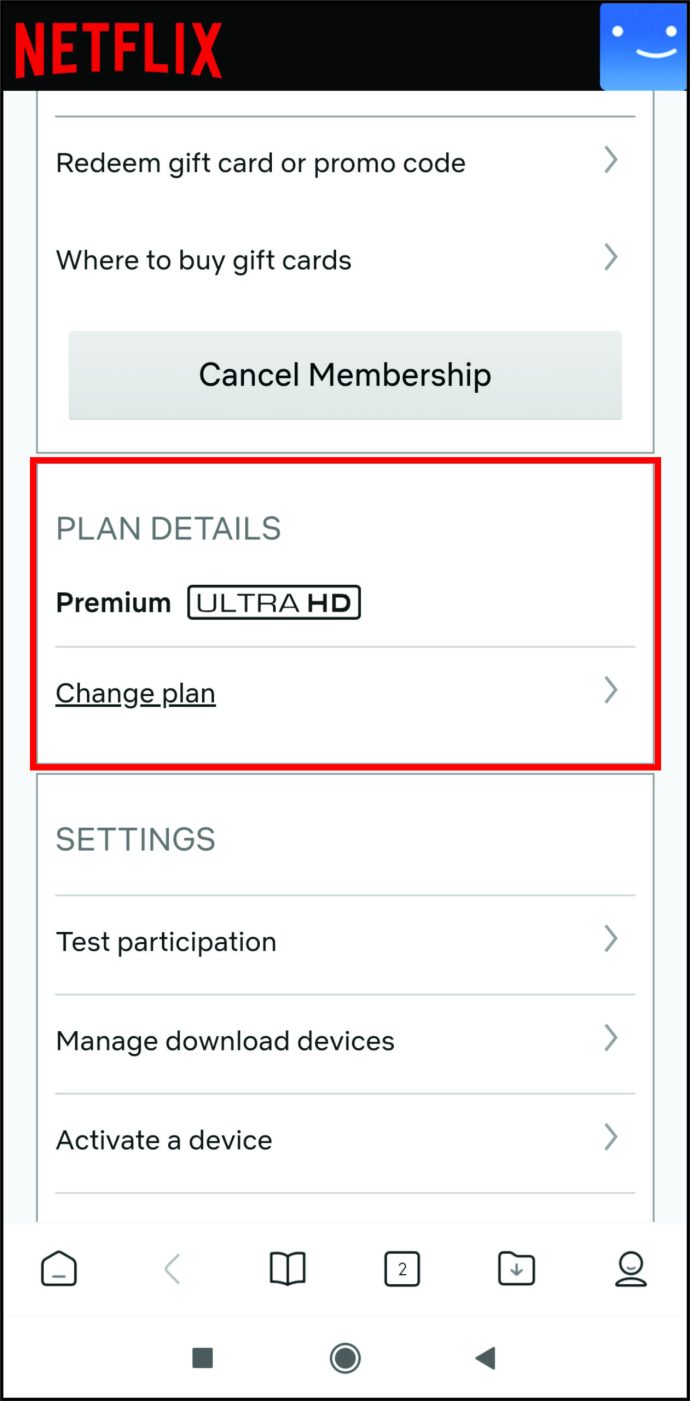
- Нажмите синюю кнопку "Продолжить", которую увидите ниже.
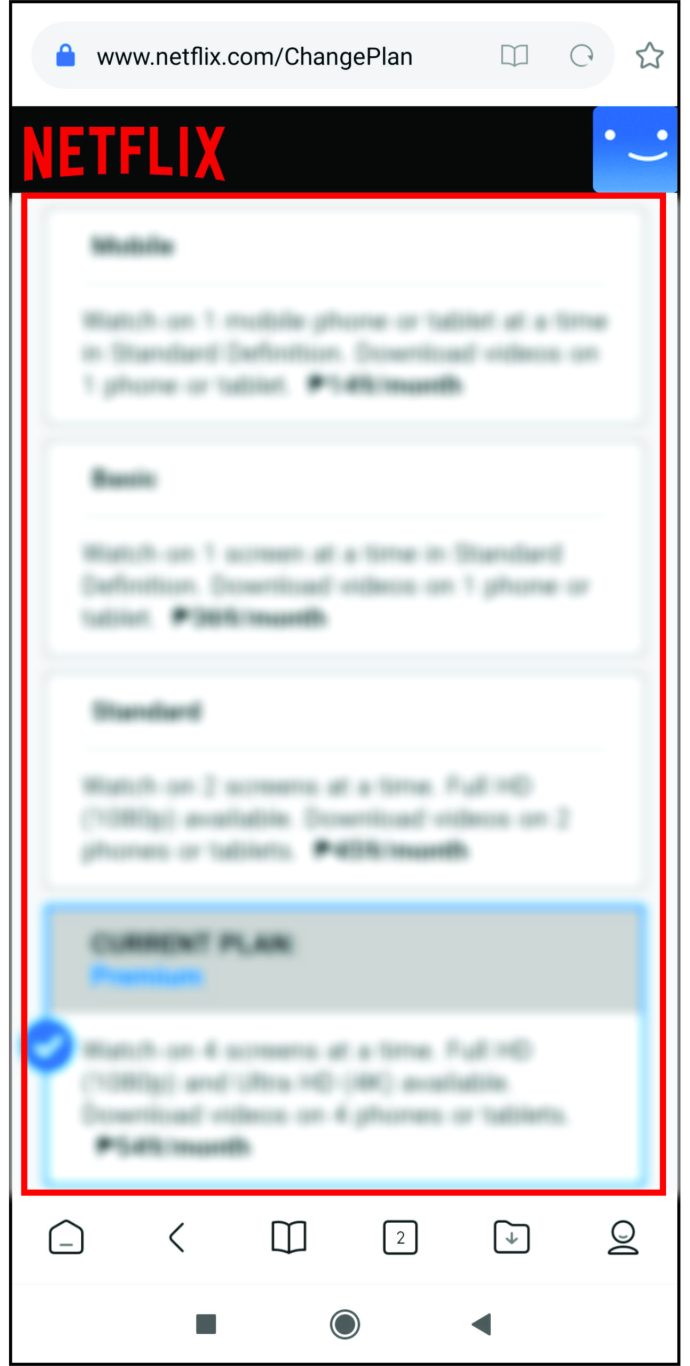
- На следующем экране подтвердите свой выбор, нажав «Подтвердить изменение». Здесь вы увидите свое настоящее и свой план на будущее.
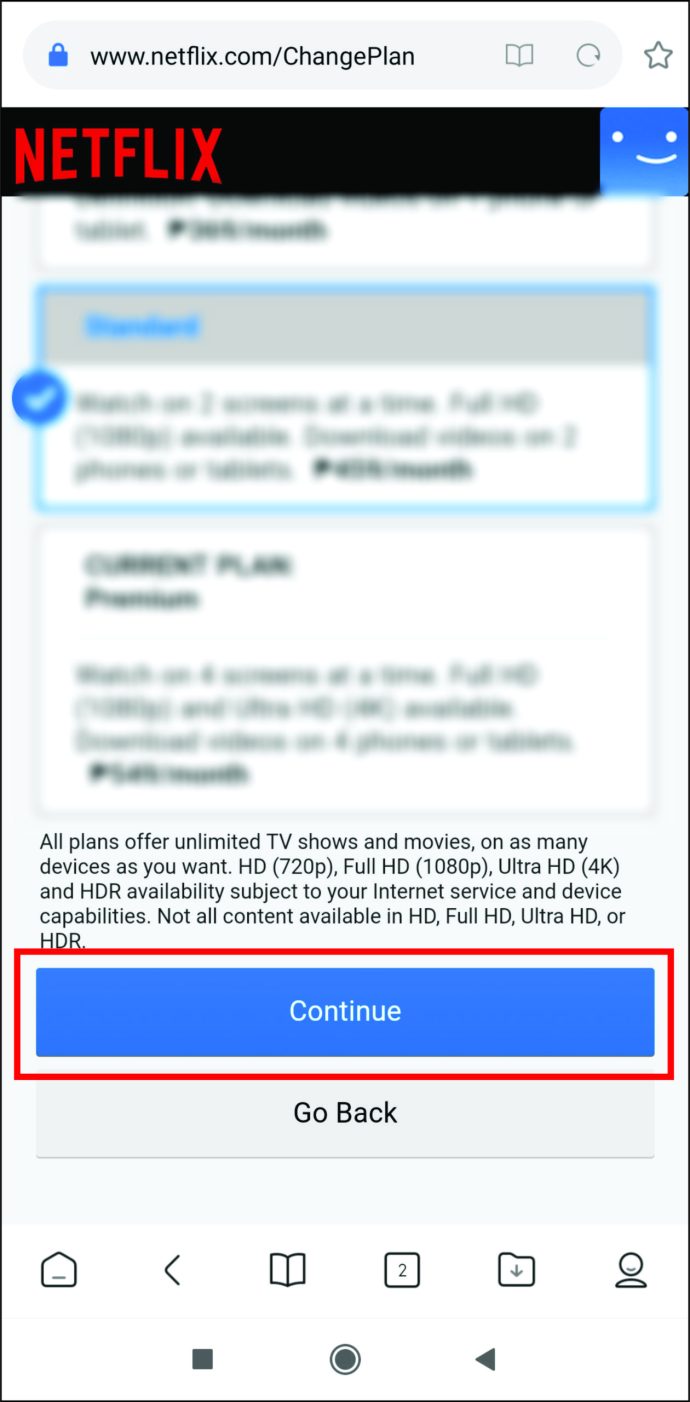
В зависимости от того, какой план вы выбрали, вам может потребоваться подождать до следующей даты выставления счета, чтобы увидеть изменения и использовать новый план.
Как обновить учетную запись Netflix
Вы можете самостоятельно обновить большое количество информации в своей учетной записи. Например, в разделе «Членство и выставление счетов» вы можете изменить свой номер телефона или адрес электронной почты, связанный с учетной записью. Как видите, вы также можете изменить свой план подписки.
Если вы больше не заинтересованы в получении писем от Netflix, вы также можете обновить эту опцию - в разделе "Настройки".
Если вы делитесь своим аккаунтом с кем-то, возможно, вы захотите узнать, что вы можете скрыть определенные заголовки из этого списка. А если вы собираетесь изменить способ оплаты, вы также можете сделать это в разделе «Аккаунт».
Если вы хотите изменить что-то еще, связанное с вашим профилем, и не можете найти это где-либо в настройках, возможно, вам понадобится служба поддержки, которая сделает это за вас. Возможно, им сначала придется подтвердить вашу личность, а затем они помогут вам обновить необходимую информацию.
Как отменить учетную запись Netflix
Есть несколько способов закрыть свою учетную запись Netflix, если вы больше не хотите ее использовать. Посмотрим, что они из себя представляют.
Как отменить тарифный план с помощью мобильных устройств
Если у вас iPhone или другое мобильное устройство iOS, вы можете выполнить те же действия, которые мы описали выше. Однако на этот раз вы не будете менять тарифный план, но когда вы найдете Netflix в своем списке услуг, на которые вы подписаны, коснитесь его и выберите «Отменить подписку».
Для пользователей Android вы можете отменить Netflix через Google Play Store. Для этого выполните следующие действия:
- Перейдите в Google Play Store и перейдите к значку гамбургера в верхнем левом углу.
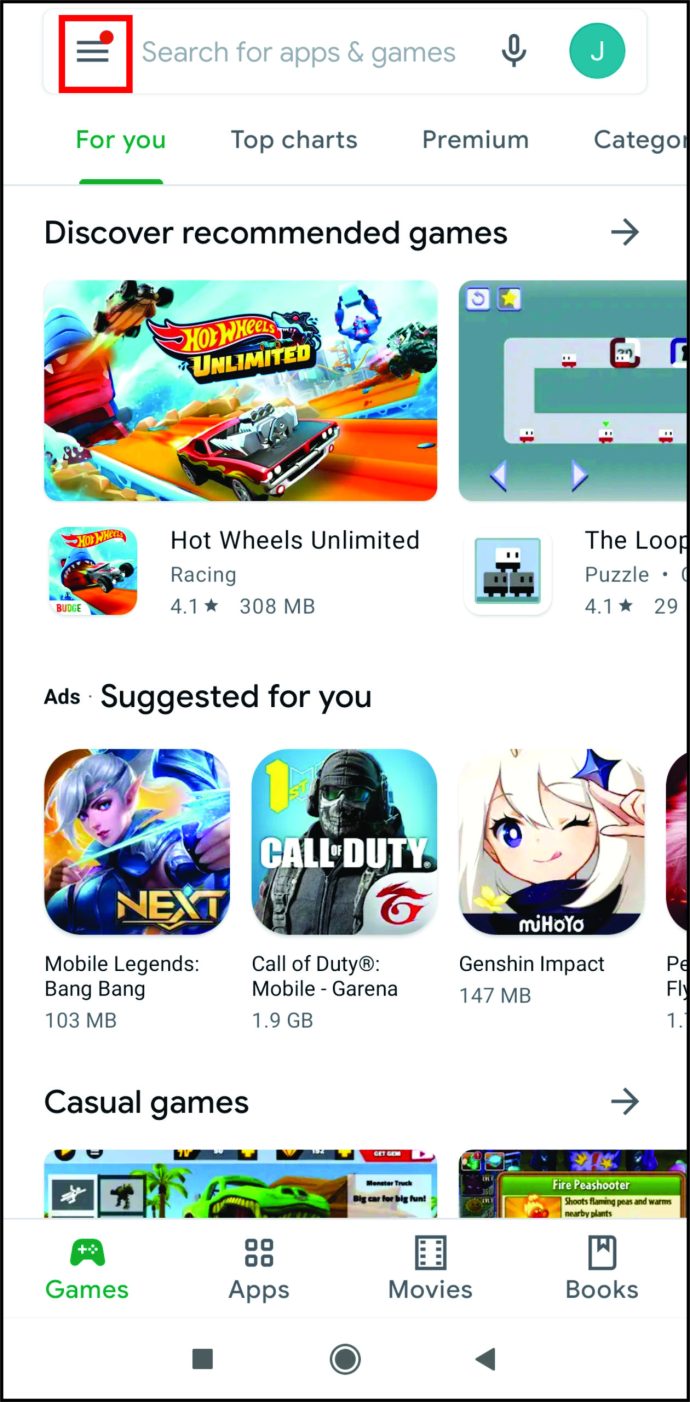
- Коснитесь его, чтобы открыть главное меню и найти Подписки, и коснитесь, чтобы открыть список.
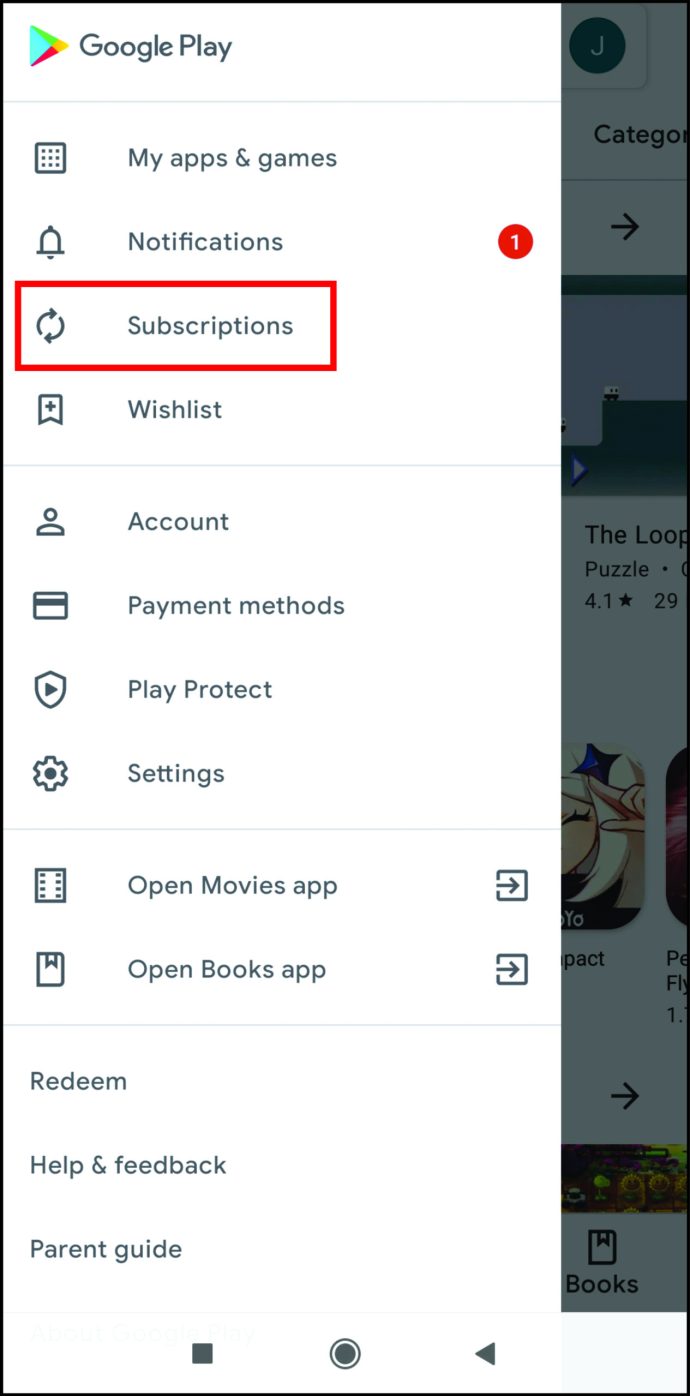
- Найдите Netflix в своем списке подписок и нажмите, чтобы открыть, затем выберите «Отмена».
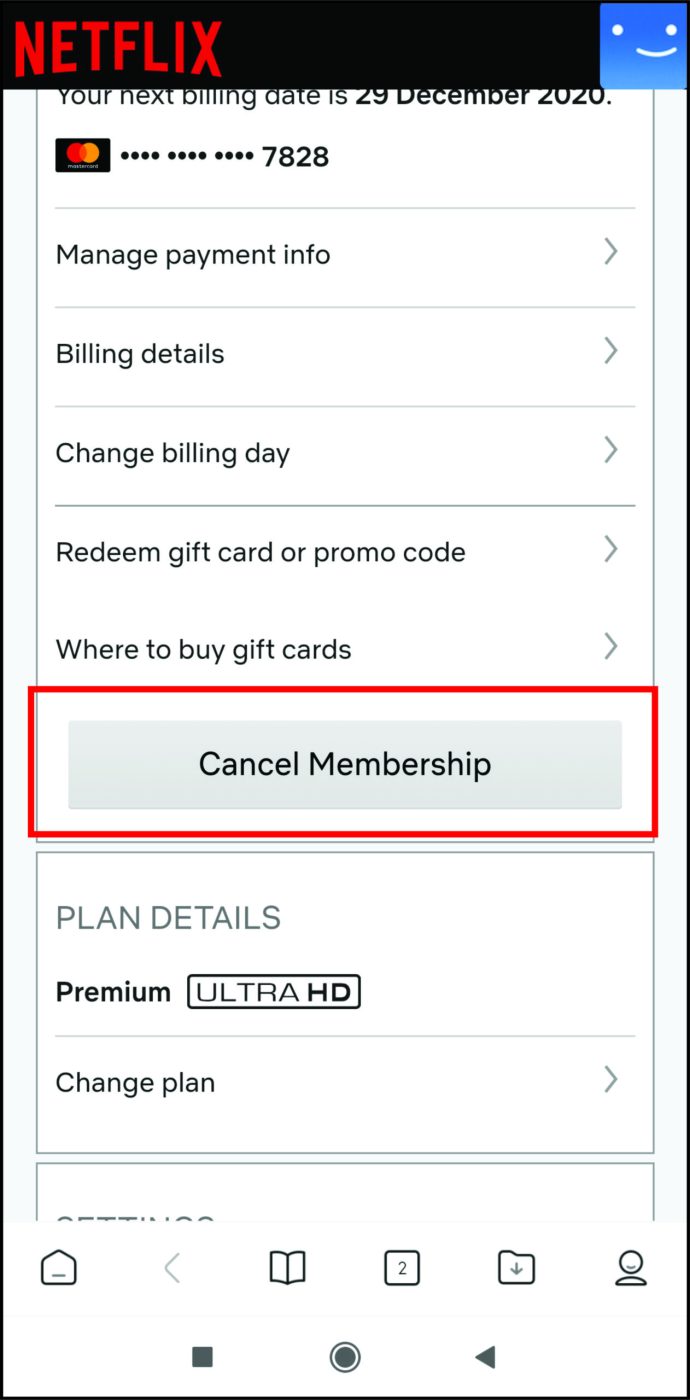
Вы также можете отменить свою учетную запись через приложение Netflix на устройствах iOS и Android.
- Откройте приложение Netflix и войдите в свою учетную запись, если вы еще этого не сделали.
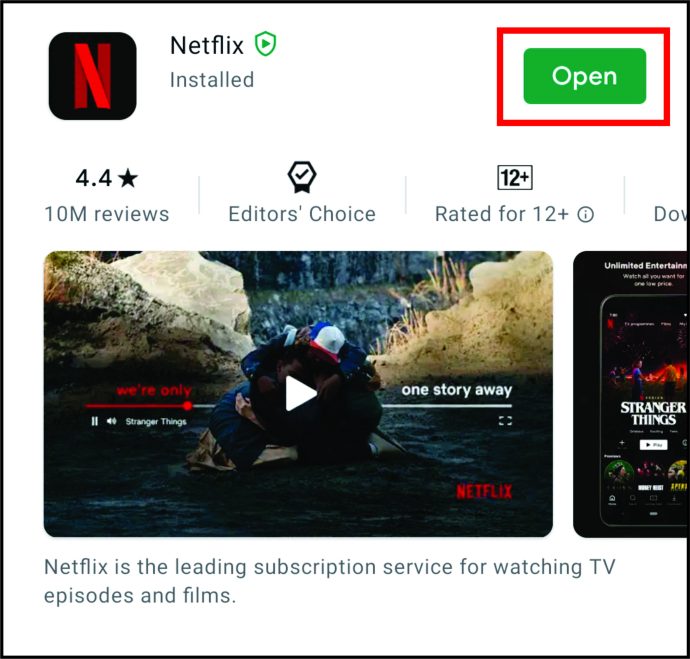
- Нажмите кнопку «Еще».
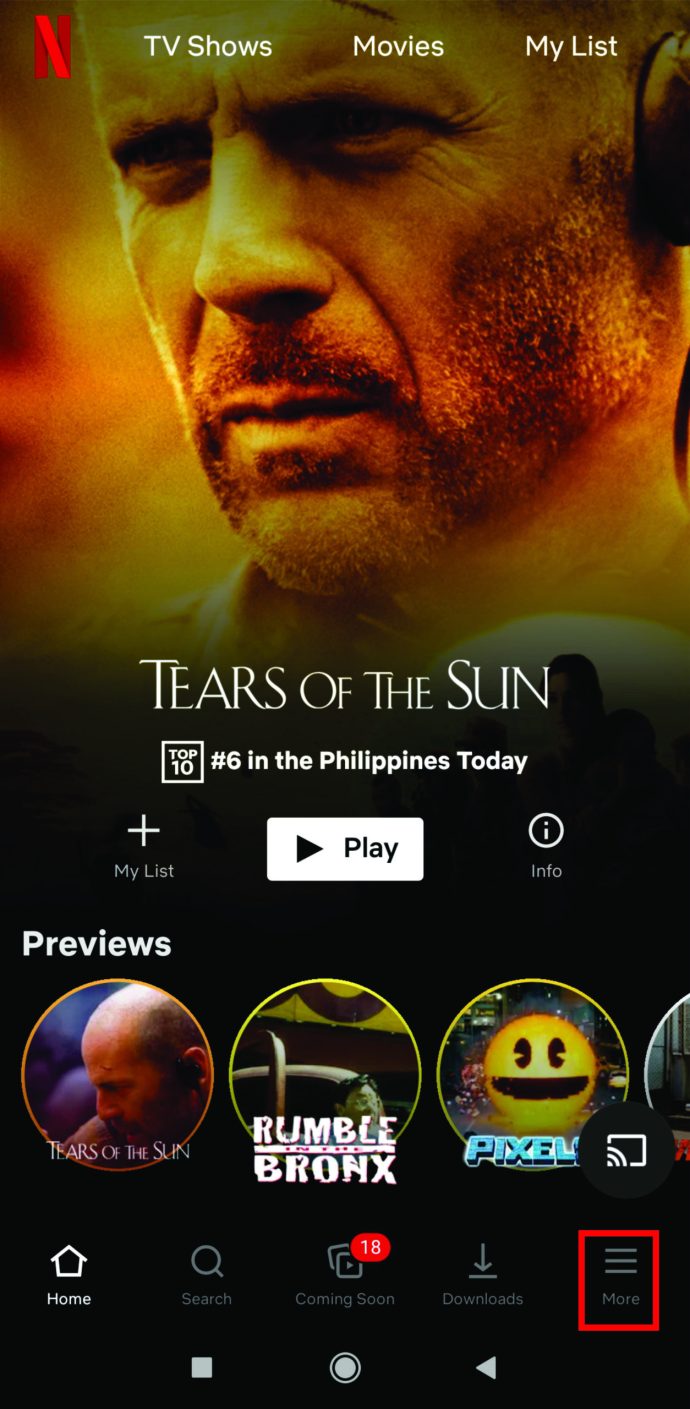
- Перейдите в свою учетную запись, откроется веб-страница, на которой вы увидите «Отменить членство» внизу.
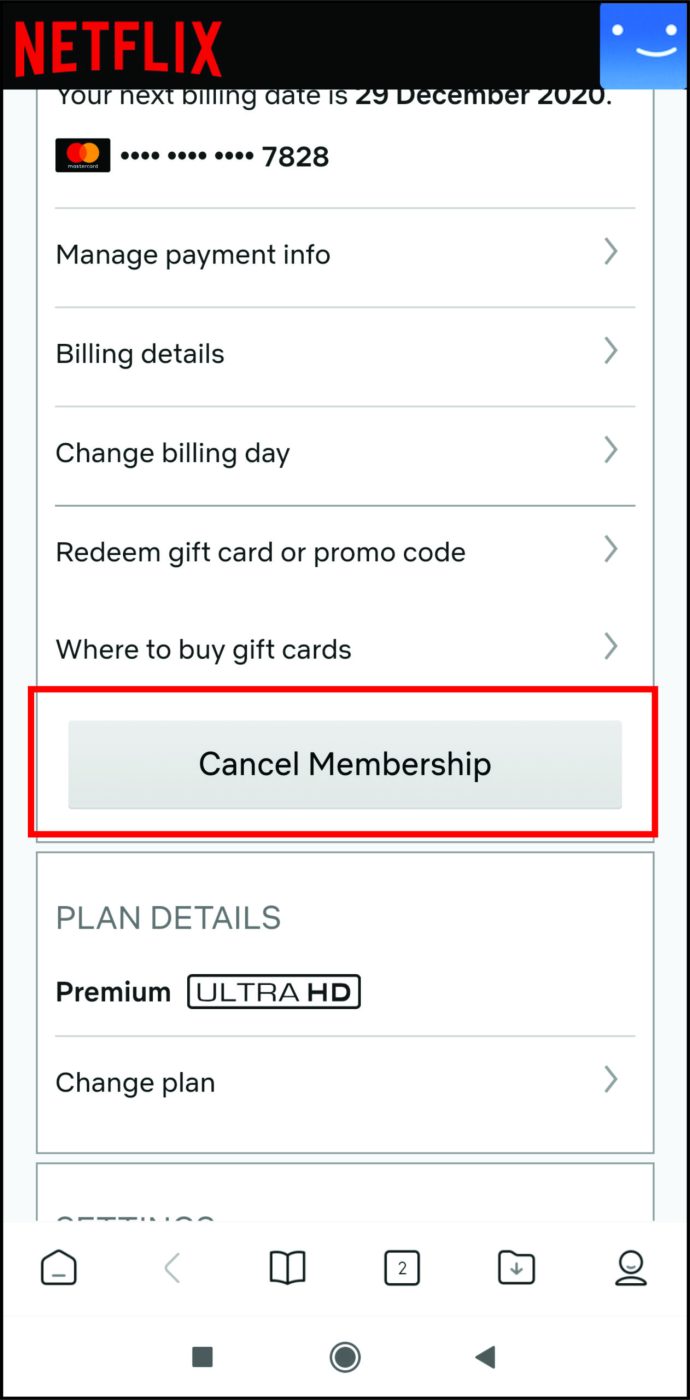
Прежде чем подтвердить отмену, убедитесь, что вы хотите прекратить свое членство. После того, как вы отмените его на своем мобильном телефоне, вы не сможете транслировать Netflix на любом другом устройстве.
Как отменить подписку Netflix на Mac
Вы также можете войти в iTunes и изменить свой тарифный план на компьютере Mac. Вот что вам нужно сделать.
- Откройте приложение App Store на своем Mac.
- Нажмите синюю кнопку Просмотр информации вверху.
- Авторизуйтесь, если необходимо.
- Загрузится новая страница, поэтому прокрутите до Подписки.
- Выберите «Управление» и найдите Netflix в списке активных подписок.
- Нажмите кнопку «Изменить» рядом с ним.
- Нажмите Отменить подписку и подтвердите свой выбор, если вам будет предложено это сделать.
Как отменить учетную запись Netflix в веб-браузере
Вы можете использовать любой компьютер или мобильное устройство, чтобы аннулировать свою учетную запись с помощью веб-браузера. Вот как:
- Убедитесь, что вы вошли в свою учетную запись Netflix.
- Найдите значок профиля вверху и щелкните или коснитесь его.
- В раскрывающемся меню выберите Учетная запись.
- Найдите раздел «Членство и выставление счетов» и нажмите или коснитесь кнопки «Отменить членство».
Ваша учетная запись будет удалена по истечении текущего расчетного периода. А пока вы можете продолжать смотреть Netflix.
Дополнительный FAQ
У вас есть еще вопросы о плане подписки Netflix? Ознакомьтесь со следующим разделом - вы можете найти там свой ответ.
Почему изменился мой тарифный план Netflix?
Ваш тарифный план Netflix никогда не изменится, если вы не получите уведомление от команды Netflix. Если что-то изменилось в вашей подписке, например, ее цена, проверьте адрес электронной почты, связанный с вашей учетной записью. Если произойдут какие-либо изменения в ценах, Netflix уведомит вас об этом. Вы также должны увидеть сообщение на своем дисплее, как только войдете в систему.
Вы можете получить это сообщение за месяц до повышения цены. Если это произошло, по словам Netflix, это потому, что они добавили больше шоу и улучшили качество своих услуг.
Вы сможете отменить подписку в любое время, если вас не устроят изменения.
Сколько стоит членство в Netflix?
На Netflix доступно три тарифных плана: базовый, стандартный и премиум.
Базовый план стоит 8,99 долларов в месяц. За стандартный вам нужно будет платить 13,99 доллара в месяц, а за премиум-пакет - 17,99 доллара в месяц.
Что такое стандартный пакет для Netflix?
Стандартный тариф - это апгрейд по сравнению с базовым, который обеспечивает хорошее качество видео. Если вы выберете Стандартное, вы получите лучшее качество видео в разрешении 1080p.
У вас также будет возможность смотреть бесчисленное количество телешоу и фильмов на разных устройствах - компьютерах, телевизорах, ноутбуках, мобильных устройствах. Ваш первый месяц будет бесплатным, а после этого вы можете отменить подписку в любое время.
Как мне изменить свой Netflix на 2 экрана?
Разные планы Netflix позволяют транслировать видео на разное количество устройств одновременно. К сожалению, если у вас есть базовая подписка, вы можете транслировать только на одном экране за раз. Если вы сообщаете свой пароль другу или члену семьи, смотреть одно и то же шоу в одно и то же время не получится.
Если… вы не обновите подписку до стандартного плана. Это позволяет вам транслировать на двух устройствах одновременно, так что вы сможете совместно смотреть свои любимые фильмы и телешоу.
Также обратите внимание на пакет Premium, который позволяет транслировать на четырех экранах одновременно.
Выберите подходящий план и расслабьтесь
Не нужно заполнять утомительные формы или обращаться в службу поддержки, если вы хотите изменить свой план. Netflix максимально упростил это - несколько щелчков мышью или касаний, и готово. Более того, вы можете сделать это с различных устройств, и изменение может вступить в силу немедленно, в зависимости от того, выполняете ли вы обновление или переход на более раннюю версию.
Какой у вас текущий план Netflix? Вы пытались это изменить? Дайте нам знать в комментариях ниже.